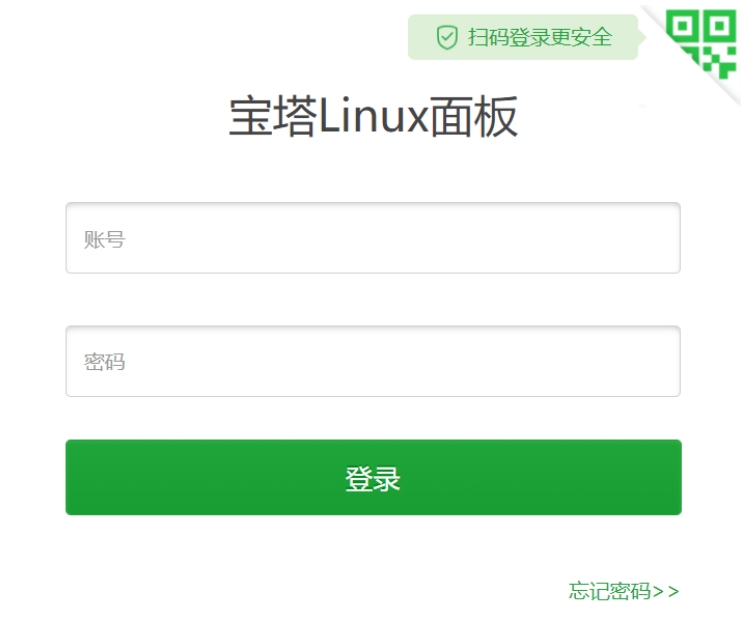阿里云轻量服务器哪个操作系统可以用图形化界面?
服务器教程在当今数字化时代,云计算已成为企业和个人用户不可或缺的IT基础设施。阿里云作为国内领先的云服务提供商,其轻量服务器产品因其高性能、易操作和灵活配置而备受青睐。但对于很多初学者和开发者来说,如何在阿里云轻量服务器上配置图形化界面可能是一个挑战。本文将重点探讨阿里云轻量服务器上哪些操作系统支持图形化界面,并为大家提供一些实用的配置指南。
一、阿里云轻量服务器支持的操作系统
阿里云轻量服务器支持多种操作系统,包括但不限于CentOS、Ubuntu、Debian以及Windows Server等。这些操作系统各有千秋,但并非所有系统都默认支持图形化界面。
二、如何在Ubuntu系统上配置图形化界面
Ubuntu是一款广受欢迎的Linux发行版,以其强大的社区支持和丰富的软件资源而著称。在阿里云轻量服务器上配置Ubuntu的图形化界面,可以通过以下步骤实现:
-
通过SSH连接Ubuntu服务器:首先,你需要通过SSH连接或阿里云提供的远程连接工具连接到你的Ubuntu服务器。
-
更新系统并安装VNC Server:更新Ubuntu系统以确保安装过程中不会出现找不到软件包的问题,然后安装VNC Server。VNC Server允许你在Windows、macOS等操作系统上通过VNC Viewer远程访问Ubuntu的图形化界面。
重点加粗:安装VNC Server的命令为
apt-get install vnc4server或apt-get install tightvncserver。 -
配置VNC Server:安装完成后,你需要运行
vncserver命令来启动VNC Server,并设置一个密码。接下来,你需要修改VNC的启动文件~/.vnc/xstartup,以确保图形化界面能够正确启动。 -
安装Gnome桌面环境:为了让你的Ubuntu服务器拥有完整的图形化界面,你需要安装Gnome桌面环境。可以使用以下命令进行安装:
apt-get install ubuntu-desktop。 -
重启VNC Server:修改完成后,你需要杀掉当前的VNC Server进程并重新启动它,以确保新的配置生效。
三、在Windows Server上配置图形化界面
如果你选择的是Windows Server操作系统,那么配置图形化界面就相对简单多了。你只需要通过远程桌面连接(RDP)工具即可远程访问Windows Server的图形化界面。阿里云轻量服务器支持安装Windows操作系统,用户可以根据自己的需求选择适合的操作系统版本。

综上所述,阿里云轻量服务器上的Ubuntu和Windows Server操作系统都支持图形化界面。通过本文提供的配置指南,你可以轻松地在这些操作系统上配置图形化界面,从而更加便捷地进行开发和管理操作。

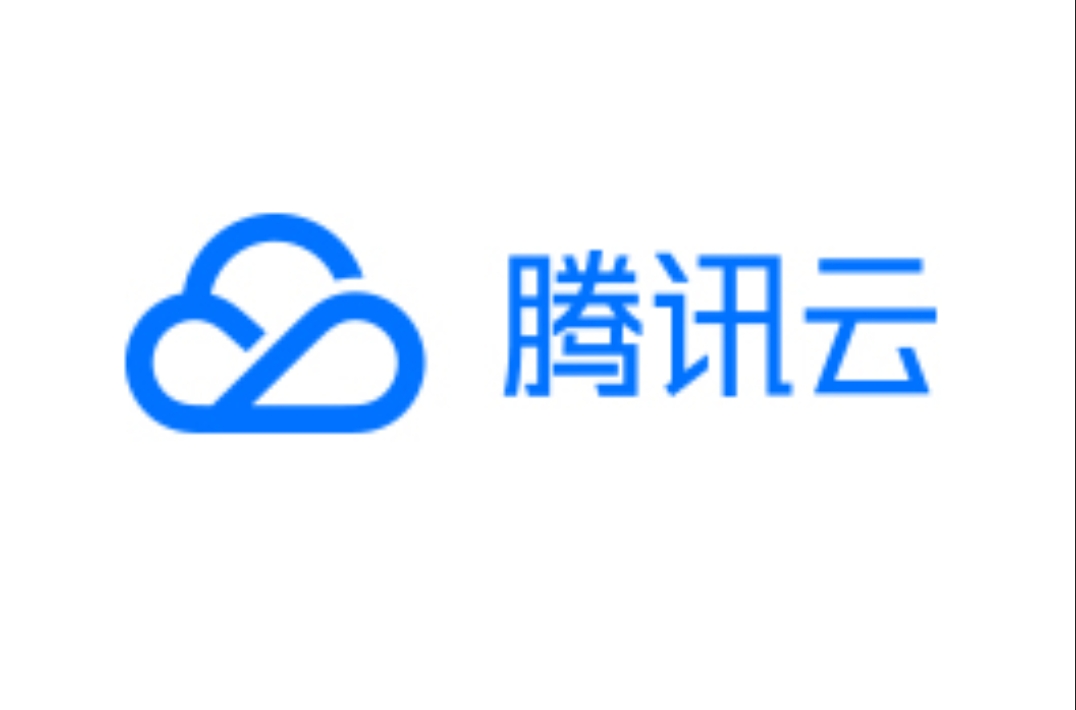
![[阿里云轻量应用服务器与ECS云服务器有什么区别?]](https://img.doczz.cn/storage/20240326/b7f249368bd149ef0d1e13348fd9f754.png)